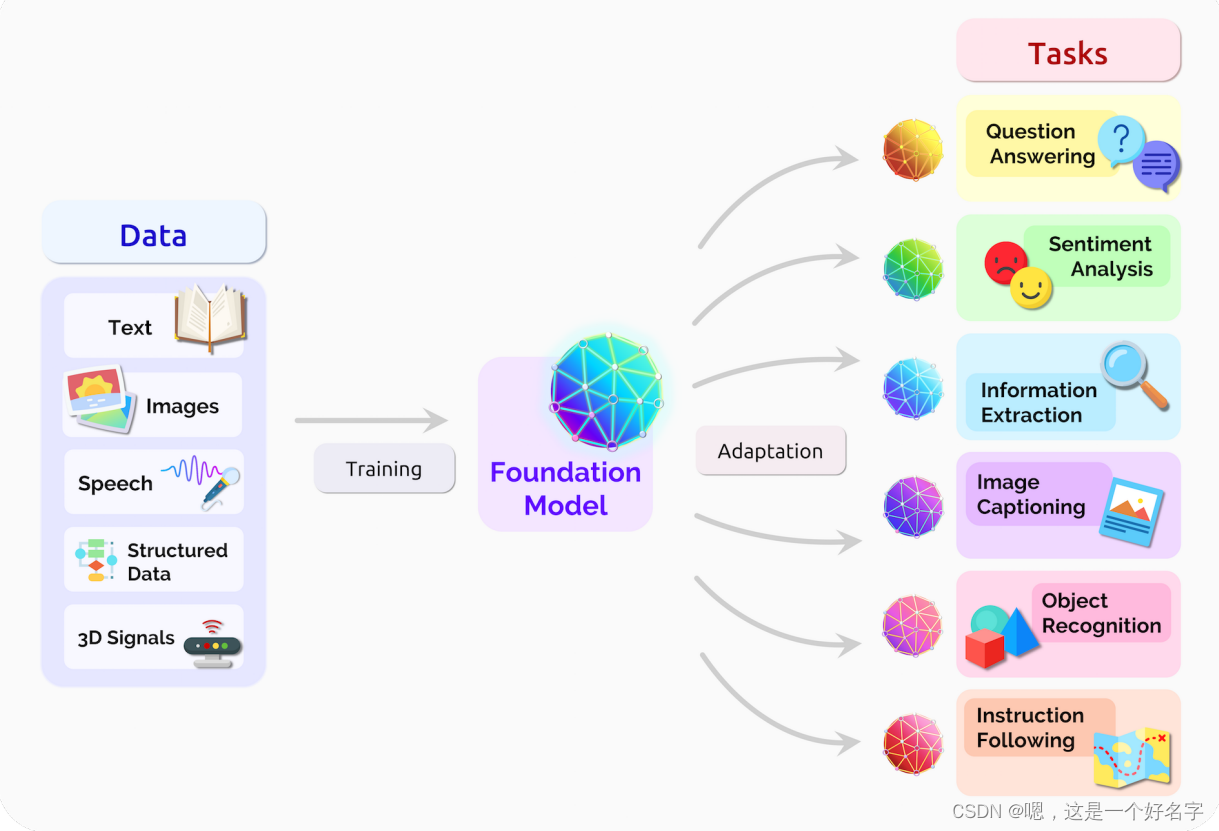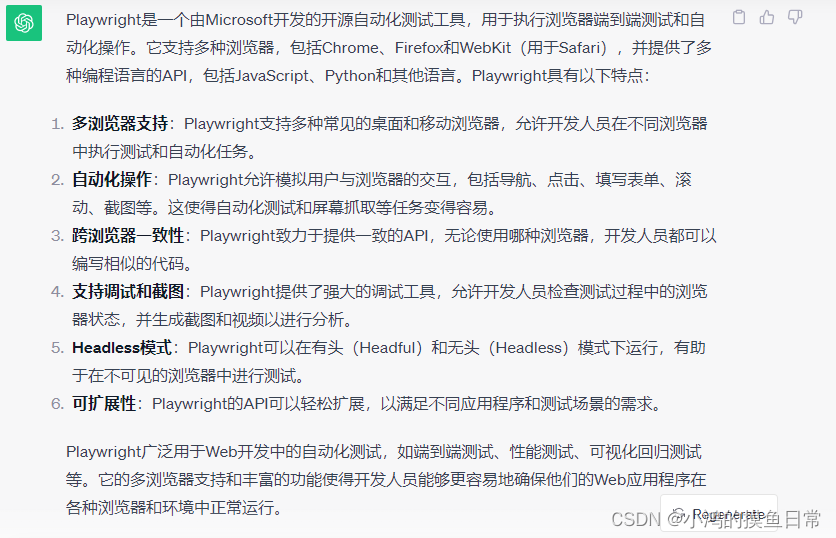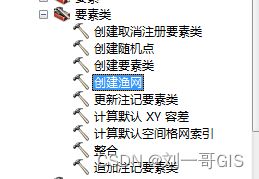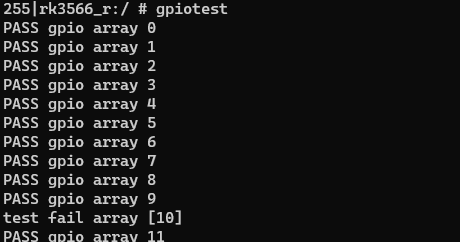Swarm简介
Swarm是一套较为简单的工具,用以管理Docker集群,使得Docker集群暴露给用户时相当于一个虚拟的整体。Swarm使用标准的Docker API接口作为其前端访问入口,换言之,各种形式的Docker Client(dockerclient in go, docker_py, docker等)均可以直接与Swarm通信。
Swarm的设计和其他Docker项目一样,遵循“batteries included but removable”原则
笔者对该原则的理解是:batteries included代表设计Swarm时,为了完全体现分布式容器集群部署、运行与管理功能的完整性,Swarm和Docker协同工作,Swarm内部包含了一个较为简易的调度模块,以达到对Docker集群调度管理的效果;“but removable”意味着Swarm与Docker并非紧耦合,同时Swarm中的调度模块同样可以定制化,用户可以按照自己的需求,将其替换为更为强大的调度模块,如Mesos等。另外,这套管理引擎并未侵入Docker的使用,这套机制也为其他容器技术的集群部署、运行与管理方式提供了思路。
Swarm 特点
对外以Docker API接口呈现,这样带来的好处是,如果现有系统使用Docker Engine,则可以平滑将Docker Engine切到Swarm上,无需改动现有系统。
Swarm对用户来说,之前使用Docker的经验可以继承过来。非常易上手,学习成本和二次开发成本都比较低。同时Swarm本身专注于Docker集群管理,非常轻量,占用资源也非常少。
“Batteries included but swappable”,简单说,就是插件化机制,swarm中的各个模块都抽象出了api,可以根据自己一些特点进行定制实现。
Swarm自身对docker命令参数支持的比较完善,Swarm目前与Docker是同步发布的。Docker的新功能,都会第一时间在Swarm中体现。
实验开始
实验环境
主机 IP 系统 角色
153 192.168.121.153 centos7 manager
154 192.168.121.154 centos7 worker
155 192.168.121.155 centos7 worker
命令介绍:
-d 后台运行
–name 指定server 名,不是容器名(容器命令默认 服务名.编号.随机id串)
-p 指定service映射的端口
–network 指定网络
–mode 指定容器分配的模式(replicated: 随机分配,可由 constraint约束分配到哪些节点 global:全局,确保每个节点都会有该服务的容器)
–constraint 约束容器分配到哪些节点
–replicas 指定当前services 下创建的 容器的数量
–replicas-max-per-node 指定每个节点可创建给service的容器的最大数
–restart-condition 重启条件,类似于 容器run的 --restart
–user 指定运行用户身份
–endpoint-mode 负载均衡模式 vip dns
nginx:latest 创建容器使用的镜像
首先准备好三台机子 ,我是用153、154 、155
每台主机都配置A记录相互解析
cat /etc/hosts
127.0.0.1 localhost localhost.localdomain localhost4 localhost4.localdomain4
::1 localhost localhost.localdomain localhost6 localhost6.localdomain6
192.168.121.153 server153
192.168.121.154 server154
192.168.121.155 server155
dcoker的安装
先卸载本机原来的docker,如果主机是干净的就不用执行这步,我是还原的机子,所以这步不执行也没什么
yum remove docker \docker-client \docker-client-latest \docker-common \docker-latest \docker-latest-logrotate \docker-logrotate \docker-engine
然后去官方下载docker的yum源
sudo yum install -y yum-utils
sudo yum-config-manager --add-repo https://download.docker.com/linux/centos/docker-ce.repo
然后下载docker
sudo yum install -y docker-ce docker-ce-cli containerd.io docker-buildx-plugin docker-compose-plugin
启动docker
sudo systemctl start docker
swarm集群的创建
然后我们指定一台153主机构建一个集群并成为管理节点
[root@server153 ~]# docker swarm init
Swarm initialized: current node (cul5m5m456oq9wwrbw91i5vsu) is now a manager.To add a worker to this swarm, run the following command:docker swarm join --token SWMTKN-1-15p6qvh2u2znrrcslz53inkdhleubl8x9m5xlcm27f9q2eimyl-enul5wbhb6qepej1nod6jdrq2 192.168.121.153:2377To add a manager to this swarm, run 'docker swarm join-token manager' and follow the instructions.
集群构建好以后我们去154和155主机加入这个集群
[root@server154 ~]# docker swarm join --token SWMTKN-1-15p6qvh2u2znrrcslz53inkdhleubl8x9m5xlcm27f9q2eimyl-enul5wbhb6qepej1nod6jdrq2 192.168.121.153:2377
This node joined a swarm as a worker.
[root@server154 ~]# docker swarm join --token SWMTKN-1-15p6qvh2u2znrrcslz53inkdhleubl8x9m5xlcm27f9q2eimyl-enul5wbhb6qepej1nod6jdrq2 192.168.121.153:2377
This node joined a swarm as a worker.
然后去153管理主机查看集群情况
[root@server153 ~]# docker node ls
ID HOSTNAME STATUS AVAILABILITY MANAGER STATUS ENGINE VERSION
cul5m5m456oq9wwrbw91i5vsu * server153 Ready Active Leader 24.0.7
fh23wcmmfmt7vyayh7bzx28ls server154 Ready Active 24.0.7
5y468v8pk98ei79frycmz9fww server155 Ready Active
可以看到集群情况都是健康的
然后开始我们项目的部署
首先在管理节点创建一个overlay网络给这个集群通信使用
[root@server153 ~]# docker network create --driver overlay nginx-net
zwvmf0upuledjh2uarupfnzgt
[root@server153 ~]# docker network ls
NETWORK ID NAME DRIVER SCOPE
db5d2975dd04 bridge bridge local
31eb2f0c4e92 docker_gwbridge bridge local
52a372541a65 host host local
ag7i6g1sb542 ingress overlay swarm
zwvmf0upuled nginx-net overlay swarm
b95fd0863462 none null local
service的构建
然后在每个节点都拉取一个nginx的最新镜像
当然只在管理节点拉也行,管理节点会将镜像分发给其它节点来保证镜像的一致性
不过分发镜像需要时间,所以还是先拉取一样的镜像比较好
为了验证我故意在155节点不拉取镜像
[root@server153 ~]# docker pull nginx:latest
[root@server153 ~]# docker images
REPOSITORY TAG IMAGE ID CREATED SIZE
nginx latest c20060033e06 3 days ago 187MB
然后开始构建service,其中参数不懂得可以对照上面写的,上面开头介绍了用到的参数
[root@server153 ~]# docker service create -d --name web -p80:80 --network nginx-net --replicas 3 --replicas-max-per-node 10 --restart-condition any --user root --mode replicated nginx:latest
然后查看service web下容器的情况
因为我们指定创建三个容器,刚好每个节点一台
然后这里注意看155节点容器的运行时间比其它两个节点少一分钟
那就是因为分发镜像要花时间,他启动的就比其它两个节点晚一分钟,镜像越大分发的时间越长
[root@server153 ~]# docker service ps web
ID NAME IMAGE NODE DESIRED STATE CURRENT STATE ERROR PORTS
u4cxfrcd2t4q web.1 nginx:latest server153 Running Running 9 minutes ago
w22cnbrdjo24 web.2 nginx:latest server154 Running Running 9 minutes ago
n2g4nma52mtg web.3 nginx:latest server155 Running Running 8 minutes ago
起来了以后我们访问去浏览器访问试试
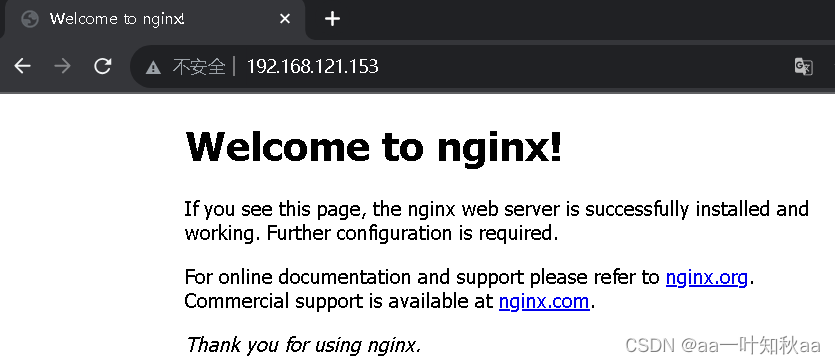
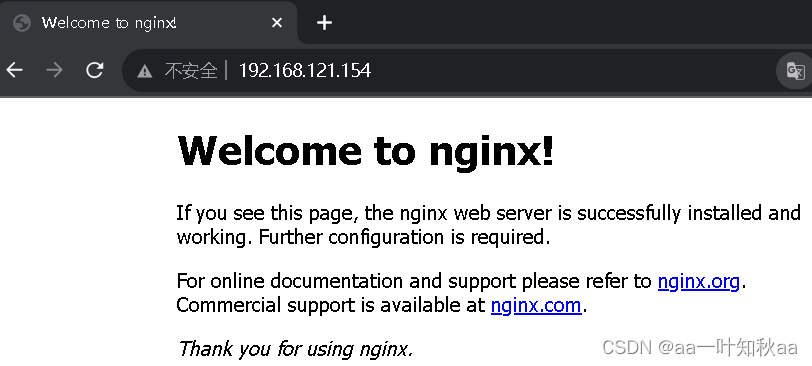
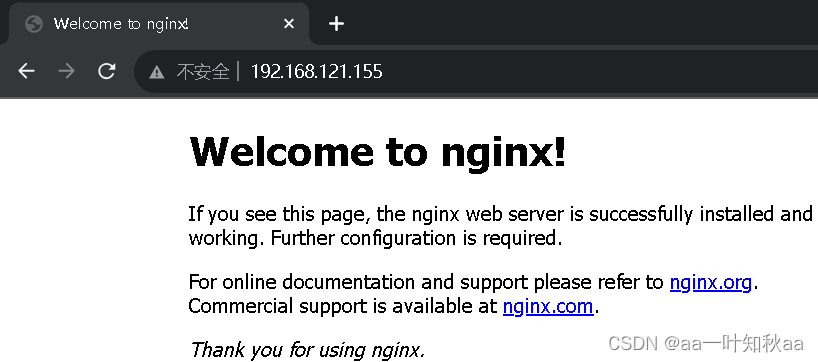
可以看到访问每台机子都是可以的,而且还实现了负载均衡,因为内容一样看不出来,下面我来实验一下
给三台机子里的文件index.html编辑不同的内容
[root@server153 ~]# echo 33333333333333333 > ./index.html
[root@server153 ~]# docker cp ./index.html web.1.qydzc04d6vt4q2ux4uzokir6z:/usr/share/nginx/html/index.html
Successfully copied 2.05kB to web.1.qydzc04d6vt4q2ux4uzokir6z:/usr/share/nginx/html/index.html
[root@server154 ~]# echo 44444444444444 > ./index.html
[root@server154 ~]# docker cp ./index.html web.2.d2qto723yk3hqlb76leaps3u5:/usr/share/nginx/html/index.html
Successfully copied 2.05kB to web.2.d2qto723yk3hqlb76leaps3u5:/usr/share/nginx/html/index.html
[root@server155 ~]# echo 55555555555 > index.php
[root@server155 ~]# docker cp ./index.php web.3.b41rsxvjxw7br5vxk5d6i74ve:/usr/share/nginx/html/index.html
Successfully copied 2.05kB to web.3.b41rsxvjxw7br5vxk5d6i74ve:/usr/share/nginx/html/index.html
因为浏览器有缓存,测试不了,我直接用curl测试
[root@server153 ~]# curl 192.168.121.153
44444444444444
[root@server153 ~]# curl 192.168.121.153
55555555555
[root@server153 ~]# curl 192.168.121.153
33333333333333333
[root@server153 ~]# curl 192.168.121.153
44444444444444
[root@server153 ~]# curl 192.168.121.153
55555555555
[root@server153 ~]# curl 192.168.121.153
33333333333333333
可以看到我只是访问了153节点,但是却能访问到其它节点的docker的内容
所以这就是负载均衡的实现,swarm集群会自动实现负载均衡
docker service scale 的扩展
docker swarm还可以扩展或缩小容器服务
下面也展示一下,一开始我们不是指定三个容器而已吗,现在我们扩展为5个,并查看容器情况
[root@server153 ~]# docker service scale web=5
web scaled to 5
overall progress: 5 out of 5 tasks
1/5: running
2/5: running
3/5: running
4/5: running
5/5: running
verify: Service converged
[root@server153 ~]# docker service ps web
ID NAME IMAGE NODE DESIRED STATE CURRENT STATE ERROR PORTS
qydzc04d6vt4 web.1 nginx:latest server153 Running Running 46 minutes ago
d2qto723yk3h web.2 nginx:latest server154 Running Running 46 minutes ago
b41rsxvjxw7b web.3 nginx:latest server155 Running Running 46 minutes ago
6tfah9y7hsvi web.4 nginx:latest server153 Running Running about a minute ago
a4jxhcyn33ui web.5 nginx:latest server155 Running Running about a minute ago
可以看到我们多出了两个容器,并且由swarm随机分配到其它节点上
我们去访问试试
[root@server153 ~]# curl 192.168.121.154
55555555555
[root@server153 ~]# curl 192.168.121.154
33333333333333333
[root@server153 ~]# curl 192.168.121.154
44444444444444
[root@server153 ~]# curl 192.168.121.154
<!DOCTYPE html>
<html>
<head>
<title>Welcome to nginx!</title>
<style>
html { color-scheme: light dark; }
body { width: 35em; margin: 0 auto;
font-family: Tahoma, Verdana, Arial, sans-serif; }
</style>
</head>
<body>
<h1>Welcome to nginx!</h1>
<p>If you see this page, the nginx web server is successfully installed and
working. Further configuration is required.</p><p>For online documentation and support please refer to
<a href="http://nginx.org/">nginx.org</a>.<br/>
Commercial support is available at
<a href="http://nginx.com/">nginx.com</a>.</p><p><em>Thank you for using nginx.</em></p>
</body>
</html>
可以看到不仅访问到了原来我们修改的信息,还访问到了其它信息
那是因为我们扩展容器节点是创建新的容器,容器里的内容就是原本镜像生成的,所以内容就会变为原来的页面信息,后面真实生产环境中挂volume载数据券就可以保持数据一致了
docker service scale 的缩小
当然还有缩小docker服务,这个在高峰访问流量下来以后还是很有用的
[root@server153 ~]# docker service scale web=2
web scaled to 2
overall progress: 2 out of 2 tasks
1/2: running [==================================================>]
2/2: running [==================================================>]
verify: Service converged
[root@server153 ~]# docker service ps web
ID NAME IMAGE NODE DESIRED STATE CURRENT STATE ERROR PORTS
qydzc04d6vt4 web.1 nginx:latest server153 Running Running about an hour ago
d2qto723yk3h web.2 nginx:latest server154 Running Running about an hour ago
可以看到将5个docker服务缩小为2个以后,155节点上的就没有了,这样就减少了资源的消耗
docker swarm的基本用法就是这样了
希望对大家有帮助
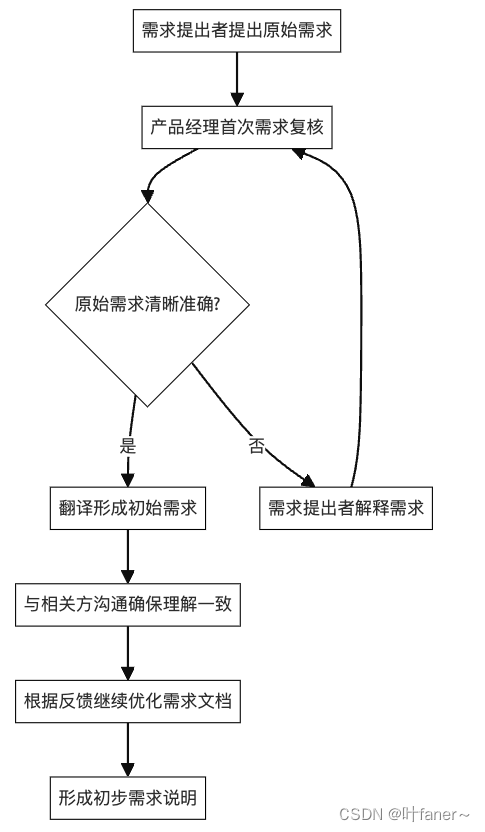
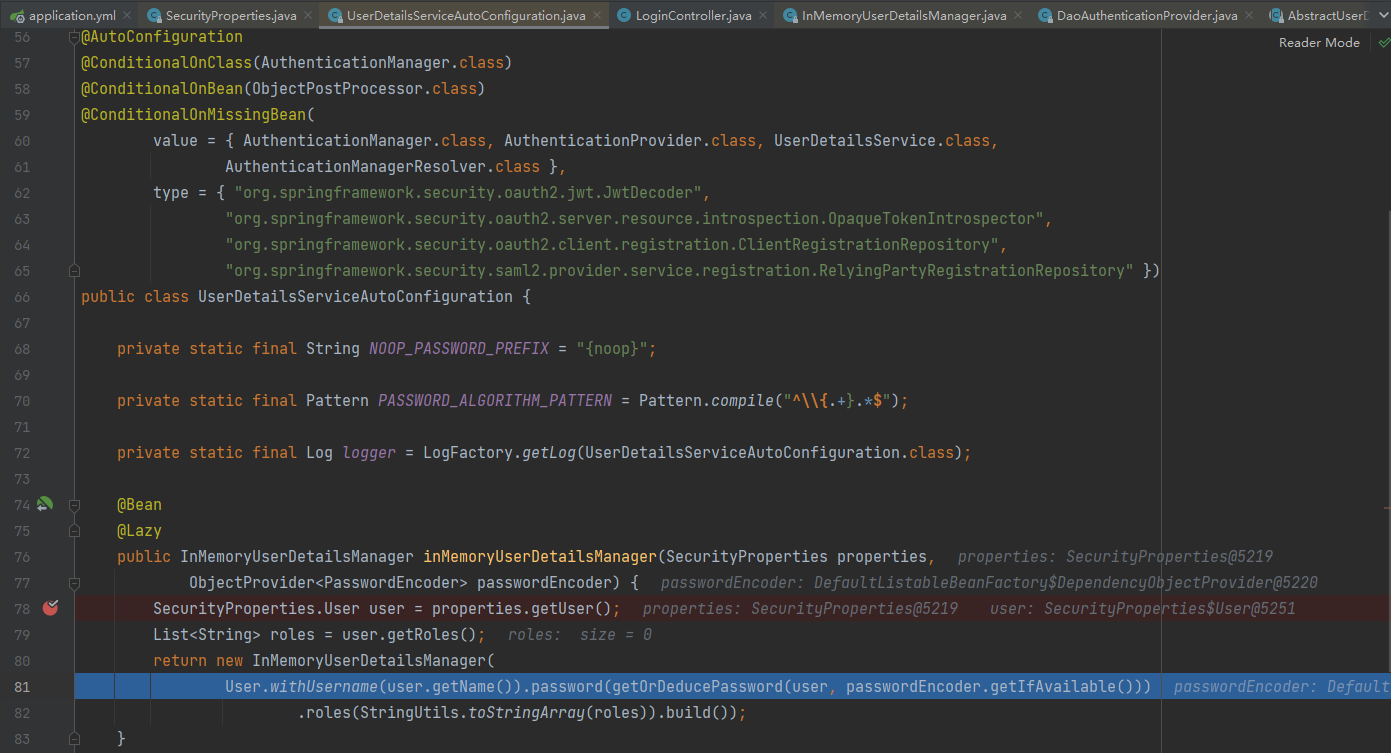
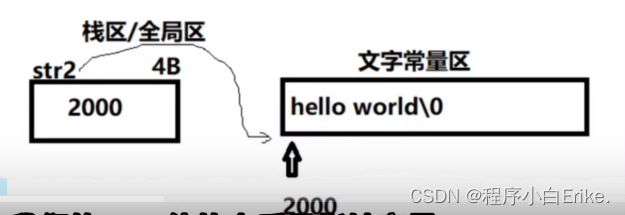
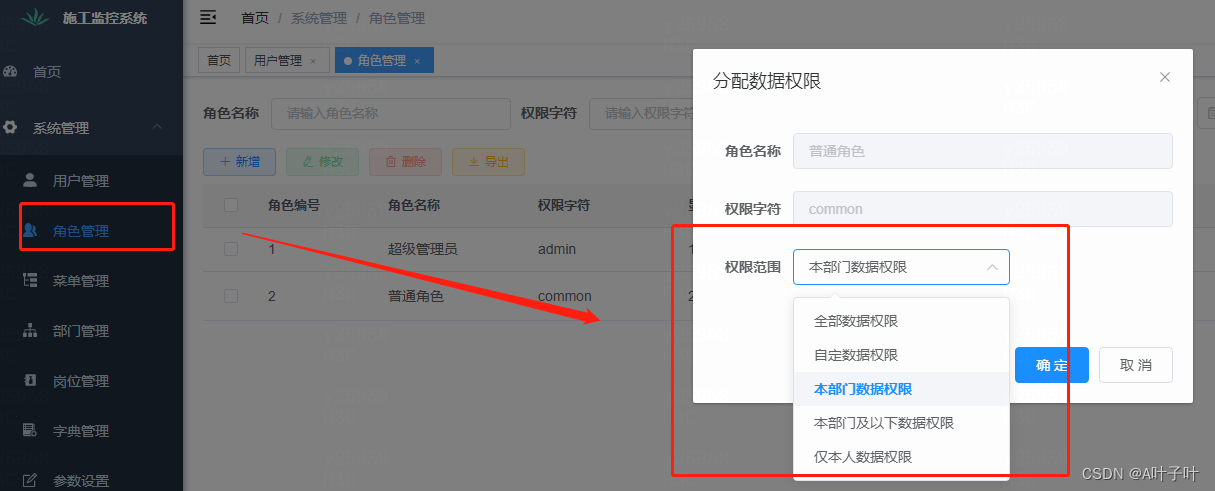
![[黑马程序员SpringBoot2]——运维实用篇](https://img-blog.csdnimg.cn/cc64e94f957e4443b96b16d19fb11a53.png)